Windows 7 Switch-gebruiker uitgeschakeld of grijs weergegeven?
Een klant van mij had onlangs een vreemd probleem in Windows 7 waarbij hij niet kon schakelen tussen gebruikers met de normale procedure. Als u standaard op Start klikt en vervolgens op het kleine pijltje naast afsluiten, kunt u Wisselen van gebruiker(Switch User) kiezen , zoals hieronder wordt weergegeven:

Als deze optie is uitgeschakeld of grijs wordt weergegeven op uw Windows 7 -systeem, zijn er een aantal dingen die u kunt doen om dit te verhelpen. Als u zich op een domein bevindt en snel van gebruiker wisselen wilt kunnen gebruiken, dan kan dat, maar u moet Groepsbeleid(Group Policy) bewerken . Afhankelijk van uw bedrijf kunt u dat wel of niet doen.
Merk ook op dat u deze snelle gebruikerswisseloptie niet meer kunt bewerken via de GUI in Windows 7 . In Windows XP was er een optie, maar om de een of andere reden niet in Windows 7 . U moet dus het register of het groepsbeleid bewerken om het te laten werken. Ik heb ook een klein hulpprogramma genoemd dat u kunt gebruiken als u het register niet wilt bewerken.
Methode 1 – Register-hack
U kunt de optie Wisselen van gebruiker(Switch User) opnieuw inschakelen door naar de volgende registersleutel te gaan:
HKEY_LOCAL_MACHINE\SOFTWARE\Microsoft\Windows\CurrentVersion\Policies\System
U zou een waarde moeten zien met de naam HideFastUserSwitching met een waarde van 1 . Een waarde van 1 betekent dat het wisselen van gebruiker is uitgeschakeld. Om het in te schakelen, wijzigt u die waarde in 0 . Merk op dat als u de HideFastUserSwitching- sleutel helemaal niet hebt, u er een kunt maken door met de rechtermuisknop in de lege ruimte in het rechterdeelvenster te klikken en Nieuw – DWORD (32-bits)(New – DWORD (32-bit) Value) -waarde te kiezen .
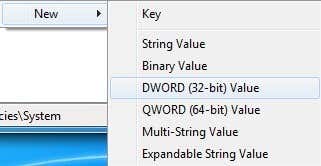
Stel het in op 0 en verlaat vervolgens het register. U moet zich afmelden en vervolgens weer aanmelden om de wijzigingen door te voeren. Wanneer u op de pijl naast nu afsluiten klikt, moet deze zijn ingeschakeld.
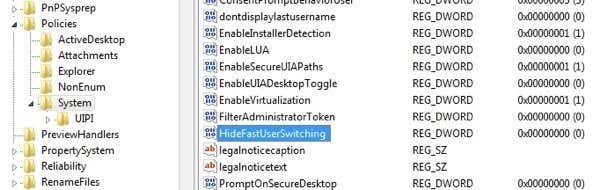
Methode 2 - Groepsbeleid bewerken
Als u zich op een domein bevindt, moet u het lokale beveiligingsbeleid aanpassen. U kunt dit doen door op Start te klikken en (Start)gpedit.msc in te typen om de Groepsbeleid-editor(Group Policy Editor) te openen . Eenmaal(Once) geopend, navigeert u naar het volgende gedeelte:
Local Computer Policy - Computer Configuration - Administrative Templates - System - Logon
Hier ziet u een optie genaamd Hide entry points for Fast User Switching . U wilt ervoor zorgen dat dit is uitgeschakeld zodat gebruikers snel kunnen overschakelen naar het werk.

Start de computer opnieuw op en kijk of u nu van gebruiker kunt wisselen. Als u ziet dat de instelling van het groepsbeleid automatisch is gewijzigd naar wat het was, betekent dit dat uw IT-afdeling het heeft ingesteld en dat u de instelling niet zelf kunt wijzigen. Of u kunt proberen uw computer los te koppelen van het netwerk voordat u opnieuw opstart. Op die manier kan het beleid van uw bedrijf niet worden toegepast op uw computer bij het opstarten als deze afkomstig is van een server.
Methode 3 (Method 3) – Download Switch User Tool
Update: deze tool is niet langer beschikbaar bij de ontwikkelaar en is van hun site verwijderd. (Update: This tool is no longer avaiable from the developer and has been removed from their site. )
Een Microsoft MVP heeft een kleine tool gemaakt die eenvoudig van gebruiker wisselt wanneer deze wordt uitgevoerd. Je kunt het hier downloaden:
http://www.itknowledge24.com/downloads/switch-user-tool.php
Nadat u het hebt uitgepakt, kopieert u het bestand naar een locatie op uw harde schijf en maakt u vervolgens een snelkoppeling op uw bureaublad of waar u maar wilt. Voer vervolgens de snelkoppeling uit en deze brengt u automatisch naar het scherm van gebruiker wisselen waar u kunt klikken op het account waarop u zich wilt aanmelden.
Dus dat zou alles moeten zijn wat u nodig hebt om het schakelen tussen gebruikers op een Windows 7 -computer mogelijk te maken. Als je problemen hebt, plaats dan hier een reactie en ik zal proberen te helpen! Genieten van!
Related posts
Gebruikersaccounts maken of verwijderen in Windows 7
Wijzig computer- en gebruikersnaam, afbeelding en wachtwoord in Windows 7, 8, 10
Maak een snelkoppeling op het bureaublad om van gebruikersaccount te wisselen in Windows 11/10
Introductie van Windows 8.1: gebruikersaccounts toevoegen, maken en wisselen
Upgraden van Windows 7 naar Windows 10 zonder gegevens te verliezen
Het systeemvak aanpassen in Windows 7 & Windows 8
Een gedeelde netwerkprinter voor Windows 7 of 8 installeren in Mac OS X
Boekbespreking - Computeren met Windows 7 voor ouderen en wijzers
Hoe Windows 7 te beveiligen na het einde van de ondersteuning
Geektips voor het beheren van verbindingen met draadloze netwerken in Windows 7
Hoe installeer ik Windows 7 zonder een schijf
De best overgebleven desktopgadgets voor Windows 7
Wat is er met Aero Flip 3D in Windows 8 en 10 gebeurd?
Download Windows 8 Release Preview-thema's voor Windows 7
Installeren en wijzigen naar een nieuwe weergavetaal in Windows 7 Home & Pro
Wordt het beeldscherm van uw Windows-computer elke 15 minuten uitgeschakeld?
Hoe de taakbalk te gebruiken in Windows 7 en Windows 8.1
Afdrukken naar een gedeelde Mac OS X-printer vanuit Windows 7 en Windows 8
Welke functies van Windows 7 zijn niet meer beschikbaar in Windows 10? -
Sticky Notes importeren van Windows 7 naar Windows 11/10
